Så här lägger du till Tredje parts enheter i Abode Home Security System

När du installerar ditt Abode-hemsäkerhetssystem visar appen hur du ansluter och installerar de medföljande sensorerna, men tredje- Party-enheter lämnas för sig själv. Du kan dock lägga till enheter från tredje part. Så här gör du.
RELATED: Så här installerar och ställer du upp Abode-hemsäkerhetssystemet
Det finns ett par sätt att lägga till enheter från tredje part till Abode. Den första metoden är att lägga till enheter och sensorer från tredje part, vilket kräver att Abode-navet ska gå i parningsläge. Då finns integration från tredje part med enheter som Amazon Echo, IFTTT och Nest produkter. Vi går över båda metoderna.
Så här lägger du till enskilda enheter från tredje part
Abode har sin egen sensorlinje, varav några ingår i startpaketet. Abode stöder dock också en liten handfull andra Z-Wave och ZigBee-enheter, inklusive glödlampor, uttag, växlar och andra sensorer.
För att lägga till en tredje parts enhet måste du besöka Abodes webbgränssnitt, eftersom appen inte stöder att lägga till tredje parts enheter. Därifrån loggar du in med ditt Abode-kontouppgifter.
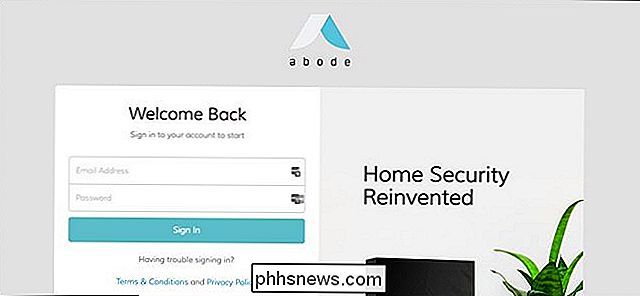
När du är inloggad, klicka på "Enheter" i den vänstra sidofältet.
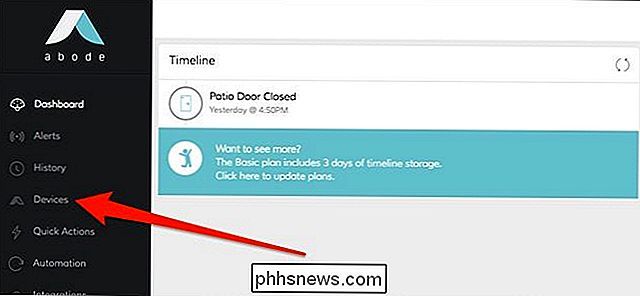
Klicka sedan på plusknappen.
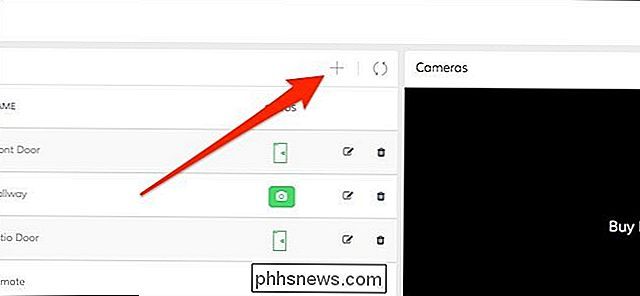
Välj "Annan Devices "överst i popupfönstret.
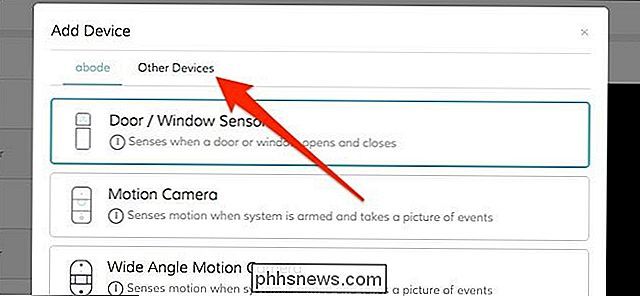
Därifrån kommer ditt Abode-nav automatiskt att sättas i parningsläge där det börjar börja söka efter Z-Wave och ZigBee-enheter för att lägga till i sitt nätverk.
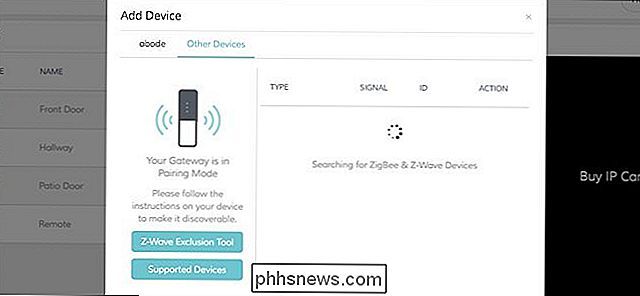
Följ instruktionerna för den specifika enhet som du lägger till för att lägga den i parringsläge, och då visas den i listan som ska läggas till i ditt Abode-system.
Så här integrerar du tredjepartsplattformar
Om du vill integrera andra plattformar med ditt Abode-system, kan du också göra det, även om Abode bara stöder Amazon Echo, IFTTT och Nest produkter för närvarande. För att göra detta klickar du på "Integrations" i den vänstra sidofältet.
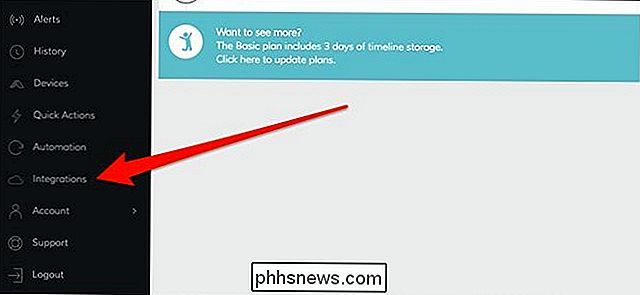
Det finns fyra saker att välja mellan: IFTTT, Nest, Security Alexa-färdigheten och Smart Home Alexa-färdigheten. Den första Alexa-färdigheten gör att du kan arm och avväpna ditt Abode-system med hjälp av din röst, medan den andra färdigheten gör att du kan styra smarta dörrlås och smarta lampor som du har anslutit till Abode.
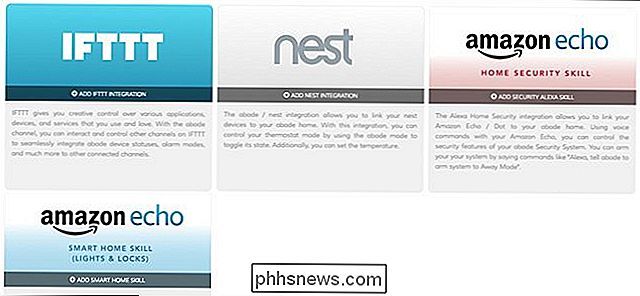
Om du väljer någon av dessa alternativ omdirigeras du till produktens respektive webbsida.
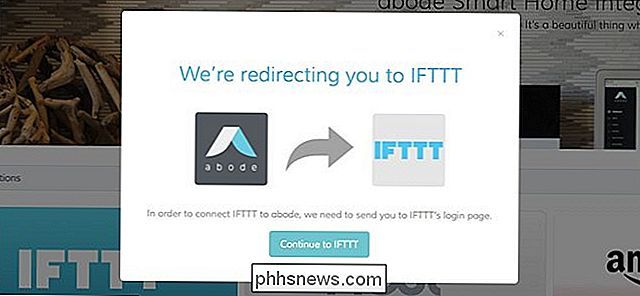
Därifrån kan du länka ditt Abode-system till plattformen som du vill integrera. I det här fallet integrerar vi IFTTT. Så snart vi kommer till IFTTT-webbplatsen klickar vi på "Connect".
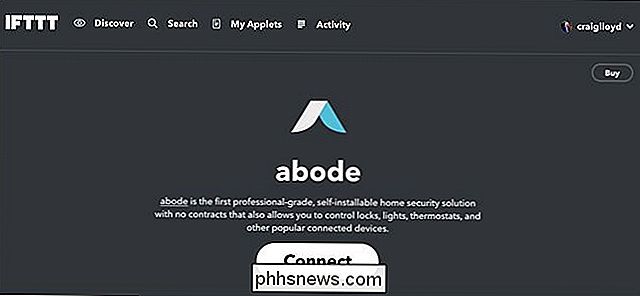
Du kan bli uppmanad att logga in på ditt Abode-konto igen, men du kommer att tas direkt tillbaka till IFTTT-webbplatsen där du kan börja skapa IFTTT Applets för ditt Abode-system.
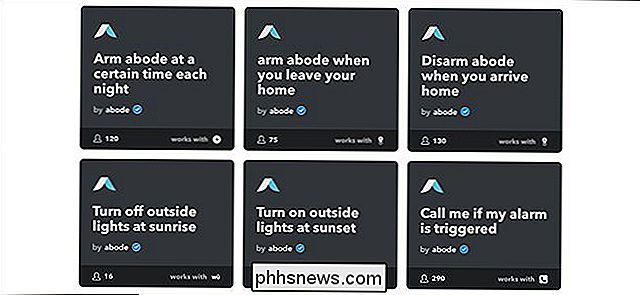
Tänk på att du måste ange ditt inloggningsuppgifter för IFTTT och Nest. Och vad gäller Alexa-färdigheterna kan du följa vår guide om hur du installerar Alexa-färdigheter.

Hur man roterar videor på iPhone
Vi känner alla till den känslan: du spelar in en video på din iPhone i porträttläge, och försök sedan titta på det i landskapet och allt är sidled. Lyckligtvis kan du korrigera en videos rotation i några få enkla steg. Alternativ One: Använd iMovie Apples iMovie har denna förmåga inbyggd och det är gratis för alla iPhones som köpts efter den 1 september 2013.

Kontroll hur länge Windows väntar innan du dödar appar på avstängning
När du stänger av datorn stängs Windows inte omedelbart. Istället ger det löpande applikationer och tjänster lite tid att stänga först. Du kan kontrollera hur länge Windows väntar - och om det automatiskt stänger körbara program eller inte. Du bör normalt inte ändra dessa inställningar, men det kan vara till hjälp om du vill tvinga datorn att stänga av mer snabbt.



